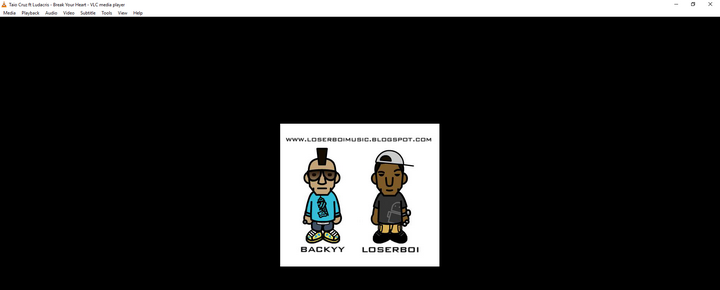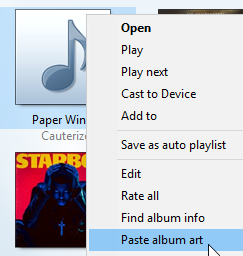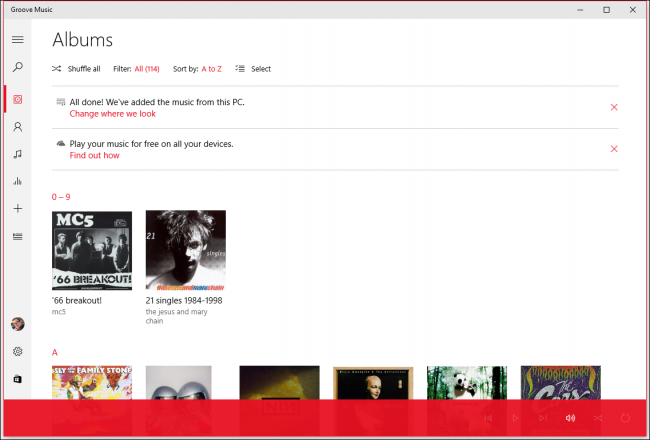Как изменить картинку песни в проигрывателе windows media
Некоторые мои читатели хотели бы знать, как обновить информацию на треки в альбоме в своей музыкальной библиотеке и как добавить обложки альбомов, так что бы они появляются В Windows Media Player. В этом уроке я постараюсь охватить всё и хорошо, как только это возможно.
Как обновить информацию об альбоме
Во-первых, запустите Windows Media Player и перейдите к альбомам, которые имеют не всю необходимую информацию.
Откройте альбом, для которого вы хотите добавить недостающую информацию.
Теперь, выберите все треки в меню,щёлкнув правой кнопки мыши и выберите “Найти сведения об альбоме” .
Проигрыватель Windows Media запустит мастер, который поможет вам в поиске и обновлении отсутствующей информации об альбоме . Если все выбранные треки из одного альбома, выберите соответствующую опцию и нажмите Следующая .
Мастер начнет поиск альбома в своей базе данных. Если поиск возвратит никаких результатов, вам придется обновить имеющуюся информацию включающую в себя,всё что вы знаете об альбоме.
В этом примере, альбом неизвестен. Введите имя исполнителя и альбом, а затем нажмите Готово .
Мастер поиска запустится снова, если он найден в базе данных информацию об альбоме, вам всего лишь нужно будет подтвердить, что информация об альбоме верна.
Если это так, нажмите Готово и Windows Media Player обновит все треки альбома и включит всю доступную информацию. Это может включать в себя детали, такие как музыкальный жанр, издательство, год издания, обложка альбомов и т. д.
Как добавить обложку альбома
Для каждого альбома в вашей музыкальной библиотеке Windows Media Игрок показывает доступные обложки альбомов. Если это не доступно, альбом будет отображаться как пустая коробка компакт-диска. Чтобы вручную добавить обложку альбома, выполните следующие действия:
Во-первых, найдите обложки альбомов с использованием любой поисковой системы которая вам нравится, а затем сохранить их на компьютере. Затем откройте Windows Media Player,зайдите в навигацию по музыкальной библиотеке и найдите конкретный альбом.
Чтобы добавить обложку альбома, просто перетащите рисунок в верхнюю часть альбома. Как вы можете видеть на скриншоте ниже,появится знак ‘+’ .
При перемещении рисунка в верхнюю часть альбома, щёлкните левой кнопкой мыши. Другой метод заключается в выборе изображения, содержащего обложку, нажмите правой кнопкой мыши и выберите Копировать . Затем откройте альбом в Windows Media Player, нажмите правой кнопкой мыши и выберите “Вставить Album Art” .
Так или иначе,в следующий раз при открытии этого альбома в Windows Media Player, вы сможете увидеть его обложку.
Если вам понравилась статья,Вы можете оставить комментарий в форме ниже.
Как: добавить обложку альбома в MP3 в Windows 10
Обложка альбома — это небольшое изображение, которое появляется на заднем плане при воспроизведении песни или альбома. Часто изображение предварительно выбирается музыкальными разработчиками. Однако это изображение можно легко изменить практически с помощью любого программного обеспечения для воспроизведения музыки. В этой статье мы научим вас нескольким способам изменить обложку альбома на файл MP3.
Музыкальные артисты много делают для оформления альбома или обложки, которую мы видим на компакт-диске. Обложка альбома или обложка — это не что иное, как фотография, которая имеет отношение к музыке в альбоме. Обложка альбома имеет смысл для музыки. Слушатель чувствует больше привязанности к музыке, когда видит обложку альбома во время прослушивания музыки. Кроме того, обложка альбома также помогает создать индивидуальность в музыкальном магазине или интернет-магазине. Клиент может распознать альбом, посмотрев на обложку альбома. Можно сказать, что обложка альбома предназначена для трех целей:
- Полезно для артистов, чтобы дать слушателю больше эмоциональной связи и больше значения для песен.
- Позволяет идентифицировать альбом среди миллионов существующих альбомов.
- Полезно для маркетинга альбома и группы или исполнителя.
Чтобы добавить Album Arts в MP3-файлы под Windows 10
Добавление обложки альбома с помощью проигрывателя Windows Media
Изменение или добавление графики альбома — очень простая задача в проигрывателе Windows Media. При добавлении иллюстрации альбома медиаплеер автоматически сохраняет изменения, поэтому при следующем добавлении иллюстрации альбома появляется новая иллюстрация альбома.
Обновить:
Теперь мы рекомендуем использовать этот инструмент для вашей ошибки. Кроме того, этот инструмент исправляет распространенные компьютерные ошибки, защищает вас от потери файлов, вредоносных программ, сбоев оборудования и оптимизирует ваш компьютер для максимальной производительности. Вы можете быстро исправить проблемы с вашим ПК и предотвратить появление других программ с этим программным обеспечением:
- Шаг 1: Скачать PC Repair & Optimizer Tool (Windows 10, 8, 7, XP, Vista — Microsoft Gold Certified).
- Шаг 2: Нажмите «Начать сканирование”, Чтобы найти проблемы реестра Windows, которые могут вызывать проблемы с ПК.
- Шаг 3: Нажмите «Починить все», Чтобы исправить все проблемы.
- Запустите проигрыватель Windows Media и откройте раздел «Альбом» в разделе «Музыка».
- Найдите альбом, в который вы хотите добавить / отредактировать обложку альбома.
- Ищите в Google иллюстрации альбомов, которые вы хотите добавить / изменить.
- Сохраните изображение на вашем компьютере.
- Перейдите в папку, в которой вы сохранили изображение, щелкните правой кнопкой мыши и выберите «Копировать», чтобы скопировать иллюстрацию альбома в проводник (известный как Windows Explorer в версиях, предшествующих Windows 10).
- В проигрывателе Windows Media перейдите в раздел «Альбом» и вставьте скопированную иллюстрацию альбома в нужный альбом.
- Как только обложка альбома будет добавлена в альбом, она должна выглядеть следующим образом.
Добавление обложек альбомов с помощью приложения Groove Music
Возможно, самый быстрый способ обновить метаданные песни и обложку альбома — это использовать встроенный Приложение Groove Music.
Найдите и скачайте иллюстрации из альбома. Откройте ваш любимый веб-браузер и выполните поиск по названию альбома, а затем «Обложка альбома» (например, «Поделиться обложкой альбома»), выберите изображение, которое вы хотите загрузить, щелкните правой кнопкой мыши и выберите опцию Сохранить в раскрывающемся меню правой кнопкой мыши. вниз меню.
- Откройте Пуск. Нажмите на логотип Windows в левом нижнем углу экрана.
- Введите паз. Будет выполнен поиск приложения Groove Music на вашем компьютере.
- Нажмите на Groove Music. Это значок CD в верхней части стартового окна. Откроется приложение Groove Music.
- Нажмите на мою музыку. Это вкладка в левом верхнем углу окна Groove. Это отображает список вашей текущей музыки в Groove.
- Если вы не видите эту опцию, сначала нажмите на значок in в левом верхнем углу окна.
- Нажмите на вкладку Альбомы. Эта опция находится в верхней части окна Groove.
- Выберите альбом. Нажмите на альбом, который вы хотите редактировать.
- Нажмите на Изменить информацию. Вверху страницы альбома есть вкладка. Откроется окно «Редактировать информацию об альбоме» для выбранного альбома.
- Нажмите на обложку альбома. Это квадратное изображение в верхнем левом углу окна «Редактировать информацию об альбоме». Откроется окно проводника.
Заключение
Управление музыкальной библиотекой требует времени и усилий. Если вы не начнете думать об организации вещей, у вас будет немного места для хранения, которое вы сможете сделать позже. Очистка может занять некоторое время, если вам нужно обновить теги ID3, или это может быть так же просто, как найти обложку альбома и добавить ее в свои музыкальные файлы.
CCNA, веб-разработчик, ПК для устранения неполадок
Я компьютерный энтузиаст и практикующий ИТ-специалист. У меня за плечами многолетний опыт работы в области компьютерного программирования, устранения неисправностей и ремонта оборудования. Я специализируюсь на веб-разработке и дизайне баз данных. У меня также есть сертификат CCNA для проектирования сетей и устранения неполадок.
Проигрыватель Windows Media не может изменить обложку альбома [FIX IT LIKE A PRO]
Проигрыватель Windows Media позволяет добавлять обложки альбомов к любимым композициям с помощью простой функции перетаскивания. Иногда эта функция может не работать должным образом, и вы можете задуматься, почему? Пользователи сообщают, что, когда они пытаются изменить обложку альбома, они получают, что обложка альбома не может быть изменена, когда песня из альбома используется, даже если песня фактически не используется.
Почему проигрыватель Windows Media не позволяет мне изменять или добавлять обложки альбомов? Начните устранение неполадок, изменив Права доступа к файлам для затронутых альбомов. Вам нужны административные разрешения для внесения изменений. Или используйте редактор тегов, чтобы изменить или добавить обложки альбомов или очистить базу данных проигрывателя Windows Media.
Прочитайте подробные инструкции для каждого решения ниже.
Обложка альбома не может быть изменена, когда используется песня из альбома
- Изменить разрешения для файлов
- Используйте редактор тегов
- Очистить базу данных проигрывателя Windows Media
1. Изменить права доступа к файлу
Кажется, ошибка возникает из-за проблемы с правами доступа к папке, в которой хранятся дорожки альбома. Пользователи сообщают, что изменение разрешения файла устранило ошибку. Вот как это сделать:
- Закройте проигрыватель Windows Media, если он открыт.
- Откройте « Проводник » и перейдите к месту, где хранится папка альбома.
- Выберите все файлы в альбоме и щелкните правой кнопкой мыши на дорожках.
- Выберите Свойства из списка.
- Для атрибута должно быть установлено значение Только для чтения. Снимите флажок «Только для чтения» и нажмите Применить и ОК , чтобы сохранить изменения.
- Запустите проигрыватель Windows Media и проверьте, можете ли вы добавлять обложки альбомов без ошибок.
2. Используйте редактор тегов
Ошибка также может возникнуть, если в вашем альбоме или на треке уже есть обложка альбома. Проигрыватель Windows Media не настроен для обработки этой ситуации, поэтому выдает ошибку. Вы можете решить эту проблему, удалив обложку альбома для проблемного трека, используя сторонний инструмент, такой как Tag Editor. Вот как это сделать:
- Скачайте MP3TAG и установите его на свой компьютер.
- Запустите MP3Tag, нажмите Файл и выберите « Добавить каталог ».
- Перейдите в каталог, где хранится папка вашего альбома. Выберите папку и нажмите «Выбрать папку».
- Теперь нажмите правой кнопкой мыши на все дорожки, на которые повлияла указанная ошибка, и выберите «Удалить тег».
- Нажмите Да , когда вас попросят подтвердить удаление тегов.
После удаления тегов снова откройте дорожку в проигрывателе Windows Media. Попробуйте добавить обложку альбома и проверьте наличие улучшений.
- Также читайте: 12 лучших программ для создания DVD-дисков для создания идеального видеоконтента
3. Очистить базу данных проигрывателя Windows Media
Иногда старые кэшированные данные могут создавать проблемы с функционированием программного обеспечения. Вы можете попытаться очистить базу данных проигрывателя Windows Media и проверить, устраняет ли это ошибку.
- Закройте Windows Media Player, если он запущен.
- Нажмите Windows Key + R.
- Введите % LOCALAPPDATA% \ Microsoft \ Media Player и нажмите клавишу ввода.
- Выберите все файлы в папке Media Player и удалите их.
- Перезапустите Windows Media Player и проверьте, можете ли вы добавить обложку альбома без каких-либо ошибок.
- Если это не помогает, перейдите в % LOCALAPPDATA% \ Microsoft и удалите папку Media Player .